
时间:2021-03-17 13:12:17 来源:www.win10xitong.com 作者:win10
win10系统在使用的时候有一些用户发现了有Win10电脑无法正常休眠的问题,这个问题非常棘手,要是没有丰富的经验遇到Win10电脑无法正常休眠就不知道该怎么办了,要是想自己来解决Win10电脑无法正常休眠的问题,我们可以按照这个流程:1、打开开始菜单,输入“注册表编辑器”搜索并打开注册表编辑器;2、在注册表编辑器中定位到“HKLM\System\CurrentControlSet\Control\Power\&rdquo就可以了。Win10电脑无法正常休眠的问题我们就一起来看看下面的处理办法。
Win10电脑无法正常睡眠怎么办?
1.打开开始菜单,进入“注册表编辑器”搜索并打开注册表编辑器;

2.在注册表编辑器中找到“hklm \ system \ current control set \ control \ power ”;
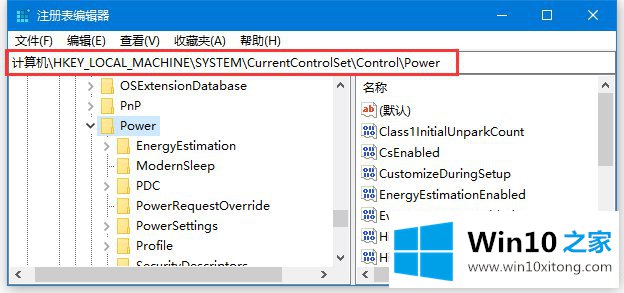
3.双击打开“cs enabled”;在右窗格中;
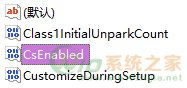
4.将数值数据修改为“0”;
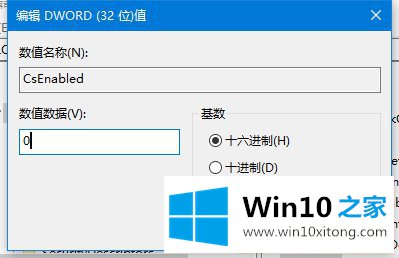
5.保存后,该功能将被关闭,并在重新启动后生效。
今天的文章中我们就是说了关于Win10电脑无法正常休眠的处理办法,多多关注本站,谢谢大家。